- Как включить MMS на iPhone
- Включаем ММС на iPhone
- Настраиваем ММС на iPhone
- Как отправить изображение сообщением ММС с Айфона
- Настройка ММС
- Отправка сообщения MMS
- Отправка изображения из «Галереи»
- Заключение
- Не отправляются MMC сообщения с iPhone? Есть решение!
- ММС не «уходит» — а может все дело не в iPhone?
- Проверяем настройки iPhone — включены ли ММС там?
- Большая тройка — МТС, Мегафон, Билайн
- Yota и Tele2
- Ошибка «Для отправки MMS необходимо включить iMessage»
- Dadaviz
- Отправка MMS с iPhone: все способы и настройки
- Что такое MMS на iPhone
- Как отправить MMS с iPhone
- Проблемы с отправкой MMS: устанавливаем настройки в iPhone
- Настройки MMS для iPhone по операторам
- Видео: настройки для отправки MMS с iPhone
- По каким ещё причинам не получается отправить MMS с iPhone
Как включить MMS на iPhone
Включаем ММС на iPhone
Чтобы иметь возможность отправлять данный вид сообщений с Айфон, потребуется убедиться, что соответствующая функция активирована в параметрах телефона.
- Откройте «Настройки», а затем перейдите в раздел «Сообщения».
В блоке «SMS/MMS» убедитесь, что активирован параметр «Сообщения MMS». При необходимости, внесите изменения.
Настраиваем ММС на iPhone
Как правило, телефон не нуждается в какой-либо настройке ММС — все необходимые параметры устанавливаются сотовым оператором автоматически. Однако если попытка отправить файл не увенчалась успехом, следует попробовать вручную ввести необходимые параметры.
- Для этого откройте настройки и выберите раздел «Сотовая связь». В следующем окне откройте раздел «Сотовая сеть передачи данных».
МТС
- APN – указать mms.mts.ru;
- Имя пользователя и пароль — в обеих графах ввести «mts» (без кавычек);
- MMSC – http://mmsc;
- MMS-прокси — 192.168.192.192:8080;
- Максимальный размер сообщения — 512000;
- URL-адрес MMS UAProf – поле не заполнять.
Теле2
- APN – mms.tele2.ru;
- Имя пользователя и пароль — данные поля не заполнять;
- MMSC – http://mmsc.tele2.ru;
- MMS-прокси — 193.12.40.65:8080;
- Максимальный размер сообщения — 1048576;
- URL-адрес MMS UAProf – не заполнять.
YOTA
- APN – mms.yota;
- Имя пользователя – mms;
- Пароль — оставить поле пустым;
- MMSC – http://mmsc:8002;
- MMS-прокси — 10.10.10.10;
- Максимальный размер сообщения — оставить поле пустым;
- URL-адрес MMS UAProf – не заполнять.
Билайн
- APN – mms.beeline.ru;
- Имя пользователя — beeline;
- Пароль — оставить поле пустым;
- MMSC – http://mms;
- MMS-прокси — 192.168.94.23:8080;
- Максимальный размер сообщения — поле не заполнять;
- URL-адрес MMS UAProf – оставить пустым.
Мегафон
- APN – mms;
- Имя пользователя и пароль — в обеих графах прописать «gdata» (без кавычек);
- MMSC – http://mmsc:8002;
- MMS-прокси — 10.10.10.10;
- Максимальный размер сообщения — не заполнять;
- URL-адрес MMS UAProf – не заполнять.
Столь простые рекомендации позволят вам настроить ММС, чтобы иметь возможность передавать мультимедийные файлы через стандартное приложение «Сообщения».
Помимо этой статьи, на сайте еще 12489 инструкций.
Добавьте сайт Lumpics.ru в закладки (CTRL+D) и мы точно еще пригодимся вам.
Отблагодарите автора, поделитесь статьей в социальных сетях.
Источник
Как отправить изображение сообщением ММС с Айфона
Смартфоны компании Apple известны удобным и интуитивно понятным интерфейсом. Справиться с ним способен каждый независимо от опыта обращения с подобными устройствами. Но иногда пользователи, все же, сталкиваются с трудностями. Например, задача отправить ММС с Айфона с первого раза кажется проблемной.
Это связано с тем, что в меню iPhone отсутствует как таковая функция «Отправить ММС» в отличие от телефонов других производителей. Но на практике оказывается, что послать мультимедийное сообщение с Айфона так же просто, как и привычное СМС-сообщение.
Настройка ММС
Для того чтобы настроить функцию отправки и получения мультимедийных сообщений, не нужны дополнительные приложения. Чтобы включить MMS на iPhone, достаточно воспользоваться настройками телефона.
- Открыть «Настройки», раздел «Сотовая связь».
- Переместив бегунок вправо, активировать параметр «Сотовые данные».
- Открыть подраздел «Сотовая сеть передачи данных», проверить находящиеся там данные. Если окажется, что поля не заполнены, необходимо на сайте мобильного оператора найти требуемую информацию и ввести ее вручную. Делать это приходится редко, так как обычно информация добавляется автоматически.
Заполненные настройки MMS
После того как процедура настройки завершена, отправка ММС не займет много времени. Существует несколько вариантов, как это сделать.
Отправка сообщения MMS
Делаем следующие шаги:
- На главном экране входим в «Сообщения».
- В верхнем правом углу значок – лист с карандашом. Нажимаем на него.
- В окне для создания сообщения нажать на значок галереи, расположенный в строке над клавиатурой.
- Находим и выбираем файл для отправки.
- Вносим данные получателя. При желании пишем текст, отправляем.

Этот способ используется чаще других.
Отправка изображения из «Галереи»
Пожалуй, самый привычный для многих вариант:
- Заходим в «Галерею».
- Выбираем нужные фото- или видеофайл.
- Нажимаем на иконку в нижнем левом углу, далее – «Сообщения».
- Заполняем поле с номером или именем получателя, отправляем.

Таким же способом посылаем только что сделанное фото прямо из камеры.
Заключение
Помните о том, что отправка ММС-/СМС-сообщений является платной услугой. Ее стоимость зависит от «сотового» оператора и выбранного тарифа. Но несмотря на это, многие пользователи продолжают активно обращаться к этой услуге. Ее плюс – возможность обмениваться сообщениями без привязки к интернету.
Источник
Не отправляются MMC сообщения с iPhone? Есть решение!
Всем привет! ММС-сообщения для владельцев iPhone… не нужны. Ведь есть же iMessage, WhatsApp, Viber и прочие мессенджеры! Именно так я и думал ровно до того момента, когда мне понадобилось отправить мультимедийное сообщение счастливому человеку, у которого нет всех этих «новомодных программ». Ну да ладно, iPhone же умеет отсылать ммс-ки? Умеет! Значит никаких проблем быть не должно. Сейчас отправим!
Разблокирую телефон, открываю сообщения, добавляю туда фотографию и отточенным движением нажимаю кнопку передачи сообщения. И… результат отрицательный — ничего не отправилось. Пробую еще несколько раз — эффект точно такой же, как от любого смартфона на операционной системе Android. Сделать можно — толку ноль.
Почему же это произошло? Сейчас разберемся, поехали!
ММС не «уходит» — а может все дело не в iPhone?
Первым делом, нужно «отмести» общие проблемы связанные с отправкой мультимедийных смс. Обращаем внимание на:
- Тариф. Как это не странно, еще сохраняются тарифы на которых отправка ММС просто невозможна. Например, узкоспециализированные или корпоративные. Если сомневаетесь в этом вопросе — позвоните в техническую поддержку оператора и спросите.
- Интернет. Да, для передачи картинок и музыки необходимо соединение с интернетом. Причем, Wi-Fi не подходит — нужен именно мобильный. Если вы видите значок «Е» рядом с сигналом сотовой сети своего iPhone, то ммс-ка будет отсылаться очень долго. Или не отправится совсем.
- Дефект сим-карты. Речь идет о так называемых «обрезанных» симках. Дело в том, что при обрезке часто задевается и срезается часть микросхемы. На звонки, сообщения и интернет это не влияет — все работает «как надо», зато влияет на ммс — они будут работать не всегда.
- Carrier вместо названия оператора. Может сказать о том, что с настройками сотовой сети существуют какие-то неполадки.
Как исключить и проверить все эти моменты одновременно?
Достаточно выполнить одно простое действие — нужно поставить в iPhone другую сим-карту и попытаться отправить мультимедийное сообщение.
Не получилось? Едем дальше.
Проверяем настройки iPhone — включены ли ММС там?
Проверять придется не так уж и много:
- Открываем «Настройки — Сообщения», прокручиваем экран вниз и видим строчку «Сообщения MMS». Активируем переключатель.
- Открываем «Настройки — Сотовая связь» и смотрим на то, чтобы «Сотовые данные» были включены.
- Здесь же заходим «Параметры данных» и переключаемся между LTE, 3G, 2G. Пытаемся отправить ммс в разных режимах.
- Смотрим самое главное — а «забиты» ли настройки мультимедийных сообщений в iPhone? Сделать это можно по адресу: «Настройки — Сотовая связь — Параметры данных — Сотовая сеть передачи данных».
Открыли и видите пустые строчки? Значит придется вбивать данные вручную. Чтобы долго не искать, вот настройки ммс в iPhone для разных операторов сотовой связи.
Большая тройка — МТС, Мегафон, Билайн
| МТС | Мегафон | Билайн | |
|---|---|---|---|
| APN | mms.mts.ru | mms | mms.beeline.ru |
| Имя пользователя | mts | gdata | beeline |
| Пароль | mts | gdata | beeline |
| MMSC | http://mmsc | http://mmsc:8002 | http://mms |
| MMS-прокси | 192.168.192.192:8080 | 10.10.10.10:8080 | 192.168.94.23:8080 |
| Макс. размер | 512000 | 512000 | 512000 |
| URL-адрес | MMS UAProf | Не заполняем | MMS UAProf |
Yota и Tele2
| Yota | Tele2 | |
|---|---|---|
| APN | mms.yota | mms.tele2.ru |
| Имя пользователя | Не заполняем | Не заполняем |
| Пароль | Не заполняем | Не заполняем |
| MMSC | http://mmsc:8002 | http://mmsc.tele2.ru |
| MMS-прокси | 10.10.10.10:8080 | 193.12.40.65:8080 |
| Макс. размер | Не заполняем | Не заполняем |
| URL-адрес | Не заполняем | Не заполняем |
После внесения и сохранения всех параметров не забываем перезагрузить iPhone.
Ошибка «Для отправки MMS необходимо включить iMessage»
Вот именно с такой проблемой я и столкнулся. При попытке отправить ММС выскакивала табличка с предупреждением:
Не удается отправить сообщение. Для отправки этого сообщения необходимо включить функцию iMessage.
Казалось бы, чего уж проще?! Открываем «Настройки — Сообщения», включаем, разоряемся приблизительно на 10 рублей (именно столько стоит SMS на номер +447786205094 для активации iMessage и FaceTime), победа!
Только вот есть загвоздка — у меня iMessage был уже включен. А сообщение об ошибке все равно всплывало. Что делать в этом случае?
- Проверить настройки mms (указанные в предыдущем подзаголовке).
- Сделать жесткую перезагрузку.
Все! После этого сообщение с фотографией наконец-то ушло — проблема решена. Чего и вам желаю:)
Источник
Dadaviz
Ваш IT помощник
Отправка MMS с iPhone: все способы и настройки
Ошибочно считается, что MMS для iPhone — устаревшая функция, ведь для отправки мультимедийных файлов большинство использует мессенджеры: Viber, WhatsApp, Telegram и другие. Однако случается, что ваш абонент не пользуется всеми этими программами, и тогда приходится прибегнуть к отправке MMS.
Что такое MMS на iPhone
С помощью мультимедийных сообщений пользователи могут отправлять друг другу фотографии, а также видео- и аудиофайлы. При отправке таких месседжей с iPhone могут возникать затруднения: часто требуется изменить настройки, а ещё при первой попытке послать сообщение можно растеряться, так как для отправки MMS у продукции Apple не предусмотрено отдельной кнопки.
Как отправить MMS с iPhone
iPhone позволяет отправить мультимедийное сообщение тремя способами:
- В папке «Сообщения» на рабочем столе надо нажать сверху справа иконку с изображением листа бумаги и карандаша. Откроется окно для создания нового сообщения: сверху введите адресата, а в левом нижнем углу нажмите на значок фотоаппарата — так вы сможете выбрать из «Медиатеки» нужный файл или снять фото либо видео в режиме реального времени, при необходимости сделать подпись и после этого нажать «Отправить».
Для отправки MMS зайдите в «Сообщения», вбейте адресата, выберите слева отправляемый файл и напечатайте подпись
- Если вы отправляете фотографию, то сделайте снимок, нажмите на него — вам понадобится стрелка слева внизу. Откроется меню для отправки фотографии и в нём надо будет выбрать «Сообщение», а дальше действовать по аналогии с пунктом 1, только файл уже будет прикреплён.
Для отправки сделанной фотографии нажмите на неё, кликните на стрелку слева внизу и перейдите к пункту «Сообщение»
- Аналогично можно отправить фото из галереи: выбираете снимок, нажимаете стрелку слева внизу, переходите в «Сообщение» и посылаете MMS адресату.
Для отправки снимка из галереи выберите его, нажмите на стрелку слева внизу и перейдите к пункту «Сообщение»
Имейте в виду, что некоторые операторы устанавливают ограничение на размеры файла для отправки MMS — обычно это 1 Мб.
Проблемы с отправкой MMS: устанавливаем настройки в iPhone
Увы, чаще всего с первого раза отправить MMS с iPhone и получить его не выходит — тогда всё дело в настройках. Для начала проверьте, включена ли у вас отправка мультимедийных сообщений. Для этого:
- зайдите в «Настройки» — «Сообщения» и там активируйте переключатель в пункте «Сообщения MMS»;
В разделе в «Настройки» — «Сообщения» переключатель в пункте «Сообщения MMS» должен быть активным
- в разделе «Сотовая связь» посмотрите, чтобы пункт «Сотовые данные» был активным;
В разделе «Сотовая связь» пункт «Сотовые данные» должен быть активным
- здесь же в разделе «Параметры данных» — «Сотовая сеть передачи данных» нужно проверить, забиты ли настройки MMS и правильно ли они введены. Если строчки пустые или заполнены неверно, придётся вбить данные вручную — для каждого оператора они свои.
Проверьте, чтобы в разделе «Параметры данных» — «Сотовая сеть передачи данных» были вбиты настройки MMS для вашего оператора или введите их вручную
После изменения настроек перезагрузите iPhone, чтобы они точно вступили в силу. Иногда требуется даже сделать так называемую «жёсткую перезагрузку» — на длительное время зажать клавиши выключения и Home, пока на экране не появится фирменное яблоко.
Настройки MMS для iPhone по операторам
Если настройки для мультимедийных сообщений всё-таки нужны, для начала обратитесь в техподдержку. Вам пришлют все параметры в виде SMS — останется только сохранить их. Когда такой вариант по какой-то причине невозможен, все данные вбиваются вручную в зависимости от оператора:
«МТС»: имя пользователя и пароль — mts, APN — mms.mts.ru, MMSC — http://mmsc, MMS-прокси — 192.168.192.192:8080, максимальный размер — 512000, URL-адрес — MMS UAProf.
«Мегафон»: имя пользователя и пароль — gdata, APN — mms, MMSC — http://mmsc:8002, MMS-прокси — 10.10.10.10:8080, максимальный размер — 512000, URL-адрес — оставить пустым.
«Билайн»: имя пользователя и пароль — beeline, APN — mms.beeline.ru, MMSC — http://mms, MMS-прокси — 192.168.94.23:8080, максимальный размер — 512000, URL-адрес — MMS UAProf.
«Теле2»: имя пользователя и пароль — оставить пустыми, APN — mms.tele2.ru, MMSC — http://mmsc.tele2.ru, MMS-прокси — 193.12.40.65:8080, максимальный размер и URL-адрес — оставить пустыми.
Yota: имя пользователя и пароль — оставить пустыми, APN — mms.yota, MMSC — http://mmsc:8002, MMS-прокси — 10.10.10.10:8080, максимальный размер и URL-адрес — оставить пустыми.
После внесения настроек вручную обязательно перезагрузите ваш iPhone!
Видео: настройки для отправки MMS с iPhone
По каким ещё причинам не получается отправить MMS с iPhone
Итак, все настройки скорректированы, способы отправки MMS испробованы, но сообщение никак не уходит. В чём ещё может быть дело?
- В тарифе. Оказывается, некоторые тарифы сотовых операторов не позволяют отправлять мультимедийные сообщения. Чаще всего такой запрет установлен на корпоративных тарифах. Уточните этот момент у оператора.
- В способе подключения к интернету. MMS не отправляется по Wi-Fi соединению — нужно его отключить и подождать, пока смартфон подсоединится к мобильному интернету. Желательно, чтобы появился значок LTE или 3G — при символе «Е» MMS будет отправляться очень долго.
- В SIM-карте. Обычно проблема возникает у владельцев так называемых «обрезанных» SIM — если карточку обрезали вручную, то могли сделать это неаккуратно и убрать часть микросхемы, которая как раз «отвечает» за отправку MMS. В таком случае придётся поменять симку, тем более что сейчас в салонах связи выдают уже готовые Micro- и Nano-SIM.
- В сбое настроек сети. Обычно об этом говорит надпись «Carrier» вместо наименования оператора в верхней строке экрана iPhone. Такое случается, если настройки сети по какой-то причине не загрузились в смартфон — старая SIM-карта, сбой синхронизации и т. д. Желательно поменять SIM-карту и обратиться в службу техподдержки оператора, чтобы обновить настройки.
После первой удачной попытки отправить MMS с iPhone оказывается, что это не так и сложно. Чаще всего проблемы с отправкой и получением MMS устраняются после внесения верных настроек. Не стоит забывать и про «волшебную» перезагрузку: обычно настройки начинают действовать после неё.
Источник


















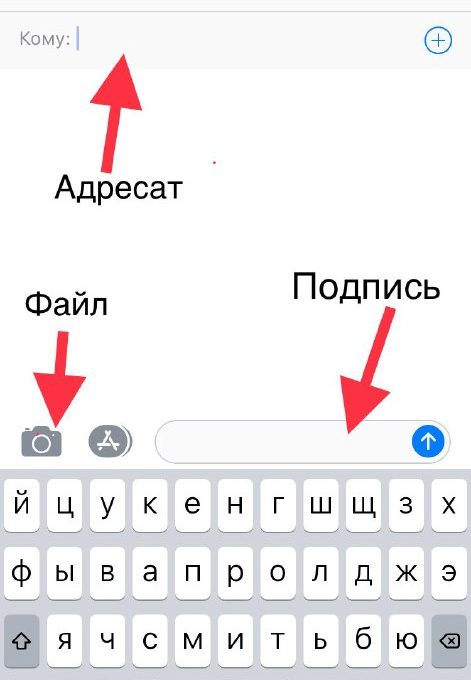 Для отправки MMS зайдите в «Сообщения», вбейте адресата, выберите слева отправляемый файл и напечатайте подпись
Для отправки MMS зайдите в «Сообщения», вбейте адресата, выберите слева отправляемый файл и напечатайте подпись Для отправки сделанной фотографии нажмите на неё, кликните на стрелку слева внизу и перейдите к пункту «Сообщение»
Для отправки сделанной фотографии нажмите на неё, кликните на стрелку слева внизу и перейдите к пункту «Сообщение»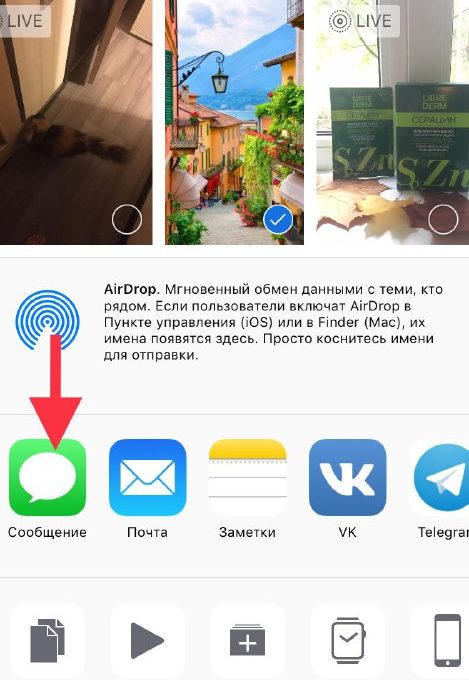 Для отправки снимка из галереи выберите его, нажмите на стрелку слева внизу и перейдите к пункту «Сообщение»
Для отправки снимка из галереи выберите его, нажмите на стрелку слева внизу и перейдите к пункту «Сообщение»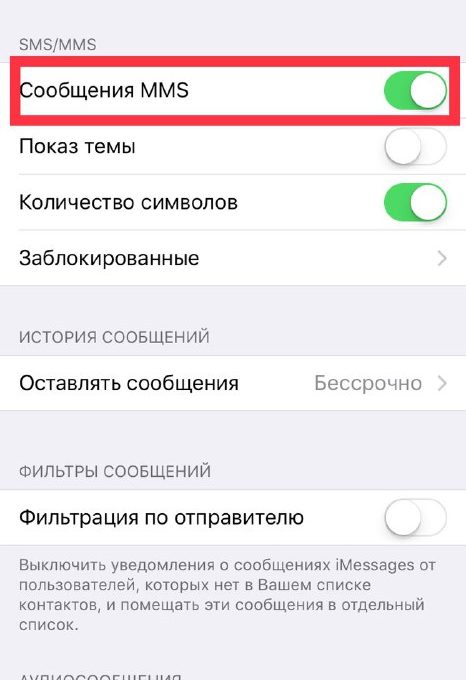 В разделе в «Настройки» — «Сообщения» переключатель в пункте «Сообщения MMS» должен быть активным
В разделе в «Настройки» — «Сообщения» переключатель в пункте «Сообщения MMS» должен быть активным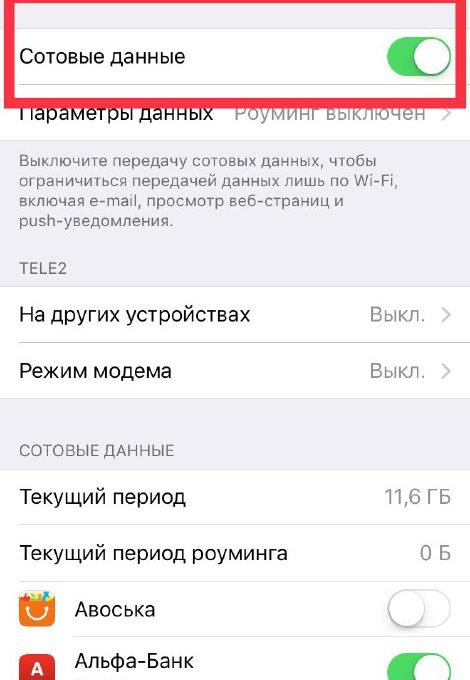 В разделе «Сотовая связь» пункт «Сотовые данные» должен быть активным
В разделе «Сотовая связь» пункт «Сотовые данные» должен быть активным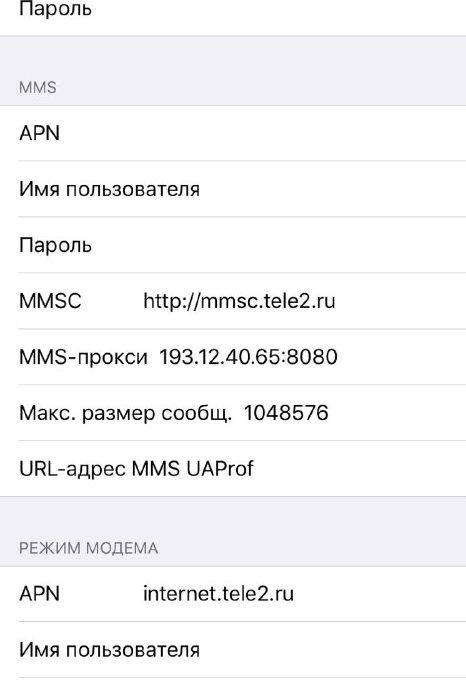 Проверьте, чтобы в разделе «Параметры данных» — «Сотовая сеть передачи данных» были вбиты настройки MMS для вашего оператора или введите их вручную
Проверьте, чтобы в разделе «Параметры данных» — «Сотовая сеть передачи данных» были вбиты настройки MMS для вашего оператора или введите их вручную


